Actualización 2024 abril: Deje de recibir mensajes de error y ralentice su sistema con nuestra herramienta de optimización. Consíguelo ahora en este enlace
- Descarga e instala la herramienta de reparación aquí.
- Deja que escanee tu computadora.
- La herramienta entonces repara tu computadora.
Spotify es una de las plataformas de transmisión de música más populares del mundo, pero no para todos. Ya sea que esté en camino a un servicio de la competencia como Apple Music o Tidal, o simplemente esté tratando de ahorrar dinero cambiando de su cuenta premium a una cuenta gratuita, es fácil cancelar su Spotify suscripción.
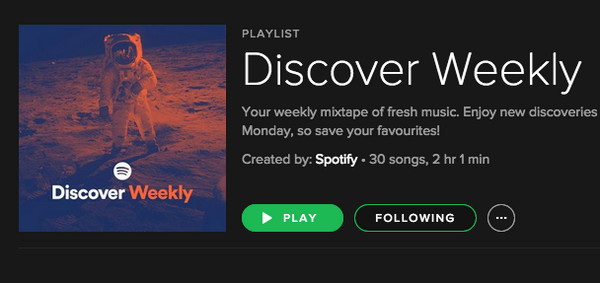
Si bien es fácil cambiar de una cuenta de Spotify de pago a una gratuita, Spotify en realidad dificulta la eliminación permanente de su cuenta y toda la información relacionada; deberá comunicarse con el servicio de atención al cliente de Spotify para esto.
Cualquiera que sea la opción que elija, hemos recopilado esta práctica guía con todo lo que necesita saber sobre cómo cancelar su suscripción a Spotify, incluida la opción de eliminar permanentemente su cuenta de Spotify.
Cancelación a través del sitio web o la aplicación de escritorio
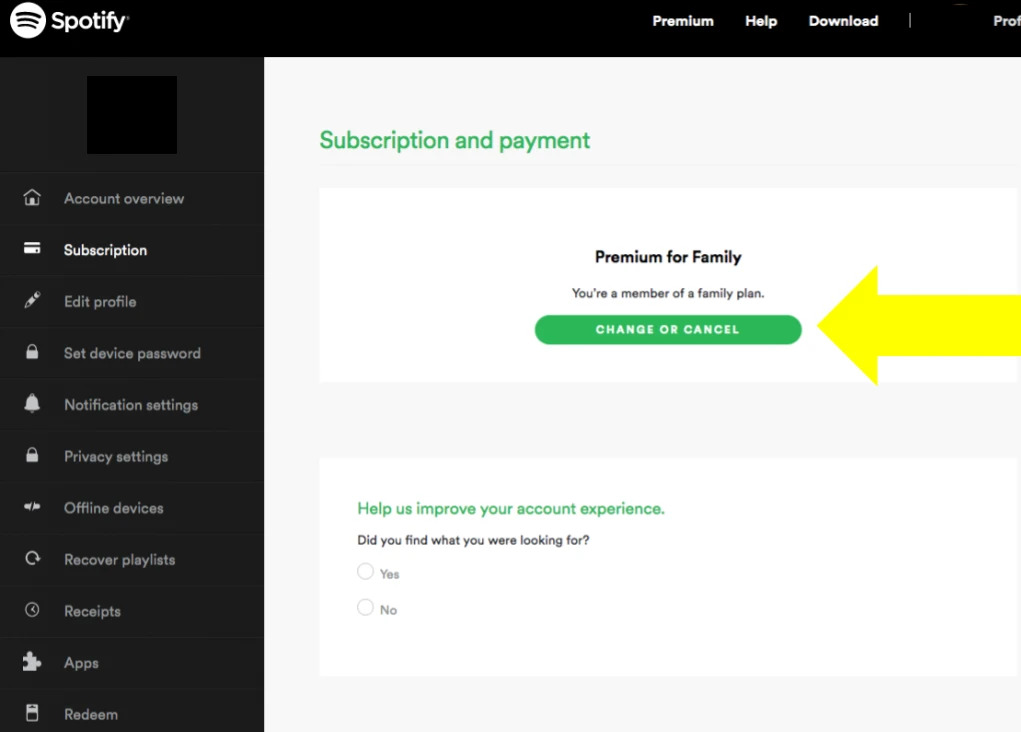
Lamentablemente, no puede cancelar su suscripción a través de la aplicación iOS o Android. Debe abrir su computadora portátil e iniciar sesión en el sitio web o la aplicación de escritorio.
El proceso es el mismo para ambos.
- Primero inicie sesión en su cuenta y vaya a la página de su cuenta. Debería verse más o menos así:
- Hay un menú lateral a la izquierda. Haga clic en "Suscripción"; esto lo llevará a una página que muestra el tipo de suscripción que tiene.
- Desplácese un poco hacia abajo y haga clic en "Cambiar o cancelar".
- Verifique si desea cancelar su cuenta Spotify Premium haciendo clic en 'Cancelar premium'. Como dos veces no es suficiente, haga clic en "Sí, cancelar".
- La página de su cuenta ahora debería indicarle cuándo volverá a Spotify gratis.
Actualización de abril de 2024:
Ahora puede evitar problemas en la PC utilizando esta herramienta, como protegerse contra la pérdida de archivos y el malware. Además, es una excelente manera de optimizar su computadora para obtener el máximo rendimiento. El programa corrige los errores comunes que pueden ocurrir en los sistemas Windows con facilidad, sin necesidad de horas de resolución de problemas cuando tiene la solución perfecta a su alcance:
- Paso 1: Descargar PC Repair & Optimizer Tool (Windows 10, 8, 7, XP, Vista - Microsoft Gold Certified).
- Paso 2: Haga clic en “Iniciar escaneado”Para encontrar problemas de registro de Windows que podrían estar causando problemas en la PC.
- Paso 3: Haga clic en “Repara todo”Para solucionar todos los problemas.
Cancelar el Spotify Premium a través de iTunes
Si usa iTunes para pagos pero no para música, debe cancelar a través de iTunes, no a través de la página de su cuenta de Spotify.
- Abre iTunes en tu Mac.
- Seleccione la tienda y elija Cuenta a la derecha.
- Inicie sesión con su ID de Apple cuando se le solicite.
- Seleccione Preferencias y Gestionar junto a Suscripciones.
- Seleccione Spotify y elija Editar.
- Seleccione Cancelar suscripción.
- Confirmar si es necesario.
Se aplican las mismas reglas. Conservará el acceso a Spotify Premium hasta que finalice la suscripción.
Cancelar Spotify Premium con un dispositivo iOS
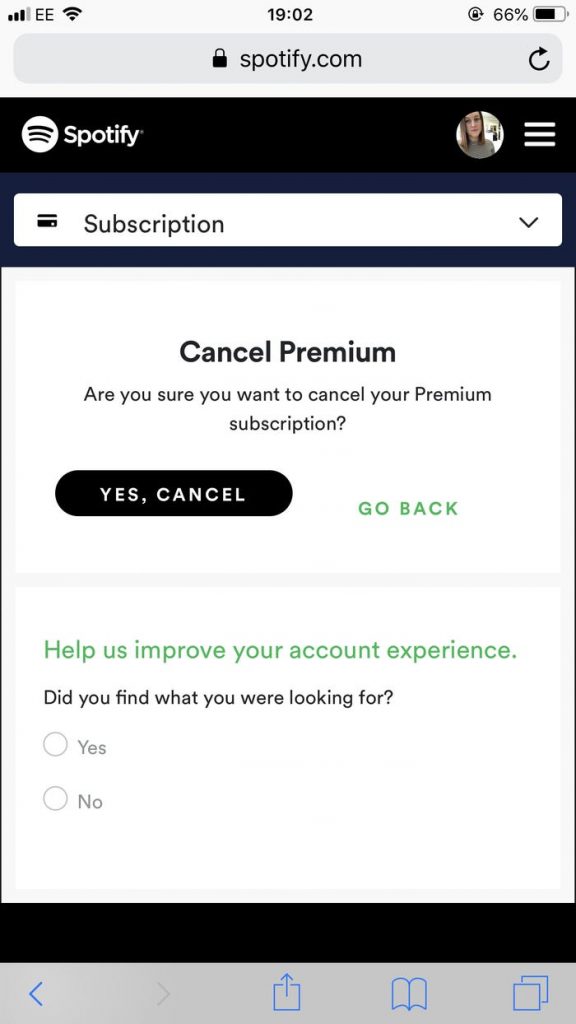
Si está utilizando un iPhone o iPad, puede cancelar directamente desde la configuración del dispositivo. El procedimiento es el siguiente:
- Acceda a la configuración y a iTunes y App Store en su dispositivo.
- Seleccione su ID de Apple e inicie sesión cuando se le solicite.
- Seleccione Suscripciones y elija Spotify.
- Seleccione 'Cancelar suscripción' en la parte inferior de la siguiente ventana.
Cambiar a un descuento para estudiantes
De acuerdo, tal vez eres un estudiante y cometiste el error de registrarte para el bono habitual de Spotify. Todo lo que tienes que hacer es solicitar el descuento para estudiantes. Una vez que Spotify y SheerID hayan verificado que eres un estudiante, comenzarás a pagar $ 4.99, que se pagarán en el próximo ciclo de facturación.
Cómo cancelar Spotify Premium a través de App Store

Si se registró en Spotify con su iPad o iPhone, es probable que haya elegido que Apple le facture directamente en la App Store en lugar de extender el proceso de registro enviando la información de su tarjeta de crédito a Spotify. Aunque es innegable que es mucho más conveniente, si elige seguir esta ruta, deberá cancelar su suscripción premium de una manera ligeramente diferente, usando un iPad o iPhone.
Entonces, ¿qué necesitas hacer? Es muy sencillo. Sumérjase en la aplicación "Configuración" en su iPad o iPhone, luego seleccione iTunes y App Store. ¿Tú hiciste esto? Luego, debe verificar la ID de Apple que se muestra en la parte superior de la pantalla; debe asegurarse de que sea la misma que usó cuando se registró en Spotify Premium. Si no es así, seleccione la dirección de correo electrónico, haga clic en Cerrar sesión y luego inicie sesión con el ID de Apple correcto.
Ahora que está todo ordenado y usando la cuenta correcta, presione la dirección de correo electrónico nuevamente (o por primera vez si inició sesión en la cuenta correcta), luego seleccione Suscripciones. A continuación, aparecerá una lista de todos sus diferentes pagos recurrentes. Simplemente seleccione Spotify, luego presione el botón Cancelar suscripción. Una vez que haya hecho clic en él, se cancelará la renovación de su membresía premium.
https://community.spotify.com/t5/Accounts/How-do-I-cancel-the-premium-on-Spotify/td-p/1215571
Sugerencia del experto: Esta herramienta de reparación escanea los repositorios y reemplaza los archivos dañados o faltantes si ninguno de estos métodos ha funcionado. Funciona bien en la mayoría de los casos donde el problema se debe a la corrupción del sistema. Esta herramienta también optimizará su sistema para maximizar el rendimiento. Puede ser descargado por Al hacer clic aquí

CCNA, desarrollador web, solucionador de problemas de PC
Soy un entusiasta de la computación y un profesional de TI practicante. Tengo años de experiencia detrás de mí en programación de computadoras, solución de problemas de hardware y reparación. Me especializo en desarrollo web y diseño de bases de datos. También tengo una certificación CCNA para diseño de red y solución de problemas.

